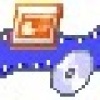
-
powervideomaker Professional破解版
大小:9.9M语言:中文 类别:格式转换系统:WinAll
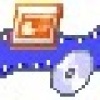
标签:
powervideomaker Professional破解版是一款专业的PPT转视频格式的软件,它可以将ppt转换成 WMV, AVI 或者 MPEG 格式DVD品质视频。PowerVideoMaker 可以有效的保护来自原始的 PowerPoint 的文本,动画,图形,过渡,声音和叙述。
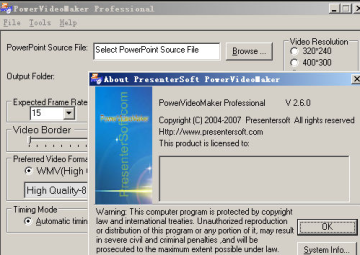
补丁解压后,将Patch.exe复制到安装目录中,并运行它,点击“PATCH”,即可成功安装!
默认安装目录在:C:\Program Files\Presentersoft PowerVideoMaker\
1、制作一个幻灯片
2、下载PresenterSoft PowerVideoMaker软件
(1)运行PowerVideoMaker后,首先在其主界面
(2)单击“PowerPoint Source File”后的“Browse”按钮,导入来转换的PPT源文件。接下来在“Output Folder”处设置视频文件的输出位置,如果要生成AVI格式的视频文件,它会占用很大的硬盘空间,所以你必须保证有足够剩余空间来存放它。
(3)在右边的“Video Resolution”栏中可选择视频文件的分辨率,如制作DVD要选择“720×576”,这正好符合PAL制式DVD的画面尺寸。在“Expected Frame Rate”栏中的下拉列表设置视频文件帧率,由于演示文档不会有剧烈的画面变换,一般选择每秒15帧即可,这样可大大降低输出的AVI文件的体积。如果要制作DVD,最好在“Prefered Video Format”栏中选定“AVI[Full Uncompressed]”复选框,因为将WMV文件转换成MPEG-2格式远不如AVI方便。
(4)在窗口下方的“Timing Mode(计时模式)”栏中有三个单选项:“Automatic Timing(自动计时)”,选择它可自动设置幻灯片播放的时间;“Rehearse Timing Now(现在排练计时)”,选择它可让你手动控制幻灯片的播放,自定义每张幻灯片的播放时间;“Use Timings if exists(使用已存在的计时)”,如果你已经在PPT演示文档中设置了排练时间,则可以选择本项。
(5)设置完成后,单击“Start”按钮即可开始进行转换工作。根据不同的计时模式,转换的步骤也不一样,如果选择“Rehearse Timing Now”,则软件会先调用PowerPoint的排练计时功能让你进行设置。接着会进行预转换、屏幕捕捉、视频转换及合并WMV文件等步骤,直至生成最后的WMV及AVI文件。
3、打开运行PresenterSoft PowerVideoMaker(可能有使用期)提示注册购买,请选择next time出现软件主界面。按要求各项参数可输出WMV、AVI、MPEG格式。因为是英文软件,所以一定要弄明白英文词语的意思才能正确操作,实际也是简单的英语词,电子词典就能容易帮助解决。
1、运行PowerVideoMaker后,单击 PowerPoint Source File 后的 Browse 导入PPT源文件,Output Folder 处设置输出位置,如要生成AVI格式的视频文件,会占用很大的硬盘空间,必须保证有足够的空间来存放它。
2、Video Resolution 处设置视频文件的分辨率,DVD 选择 720×576 符合PAL制式DVD画面尺寸。
3、Expected Frame Rate 设置帧频,PPT文件没有剧烈的画面变换,所以15帧/秒即可。这样可以降低AVI文件的体积。如要制作DVD,Prefered Video Format 栏选择 AVI[Full Uncompressed]。
4、Timing Mode 计时模式:Automatic Timing(自动计时)自动设置幻灯片播放的时间;Rehearse Timing Now(现在排练计时) 手动控制,自定义每张幻灯片的播放时间;Use Timings if exists(使用已存在的计时) 如在PPT文档中设置了排练时间,则选用此项。
5、Start 开始转换,选择不同的 Timing Mode 转换的步骤也不一样。如选择 Rehearse Timing Now 会先调用PowerPoint的排练计时功能让你进行设置,然后进行预转换、屏幕捕捉、视频转换、合并WMV文件等步骤,最后生成WMV及AVI文件。
6、插入PPT文档中的视频是无法捕捉的,可以在制作DVD是把视频插入DVD影片的合适位置。7、完成后,得到若干个AVI和WMV片段以及一个WMV文件。如要制作DVD或VCD,可以用VirtualDub把这些AVI文件按顺序合成一个文件,再使用TMPGEnc编码成MPEG-2,既可很方便地使用Nero制成DVD影碟了,也可以用Next
厂商名称:

格式工厂电脑版最新版99.4M4951人在玩格式工厂电脑版下载。格式工厂被评为最牛软件!格式工厂是多功能的多媒体格式处理软件,支持几乎所有多媒体格式到各种常用格式,只要装了格式工厂无需再去安装多种转换软件了提供的功能。
下载
格式工厂64位66M12901人在玩格式工厂64位版是由格式工厂官方专为Windows64位系统用户打造,让64位系统用户可以稳定使用格式工厂强大的转换功能。格式工厂目前是全球最受欢迎的一款多媒体格式转换软件,支持多种语言,可以对所有类型多媒体文件进行格式转换,快速得到你想要的格式。
下载
PDF24 Creator20.9M536人在玩PDF24Creator是一款简单易用,功能独特的一款pdf文件制作工具,可以将其他格式的文件转换成PDF格式,再利用虚拟打印机打印出来!甚至可以将截图下来的图片,保存成为PDF文件!
下载
嗨格式视频转换器2.7M39人在玩嗨格式视频转换器软件,支持多种音视频格式的格式转换工具,具备视频转换、音频转换、视频压缩、音频提取等功能,多种格式一键转换,使用流畅,操作更轻松。
下载
2345PDF转换器20.6M9人在玩2345PDF转换器软件,专业的pdf格式转换工具,支持多种格式,具备批量转换功能,转换快,效率高,还具备PDF合并、拆分等功能,在线编辑PDF,轻松转换文件。
下载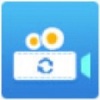
迅捷视频转换器108.5M1331人在玩迅捷视频转换器是一款非常棒的迅捷视频转换工具。这款转换工具可以支持全部主流视频格式、音频格式进行转换,并且还支持多种手机设备格式转换,转出的视频、音频内容不会拥有水印,需要的用户赶快来下载试试这款软件吧!
下载
福昕视频转换器21.0M5人在玩福昕视频转换器,专业的视频格式转换工具,批量处理,支持多种视频格式,一键转换,还具备多种视频编辑功能,轻松处理电脑中的视频文件。
下载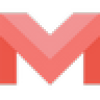
迷你PDF转WORD79.0M20人在玩迷你pdf转word是一款小巧专业的pdf转换器,同时支持PDF转WORD以及WORD转PDF,PDF转换成WORD可达到编辑效果(非扫描件),一键拖拽批量转换,丰富的第三方登录方式,同时也PDF和WORD文档支持多格式输出。
下载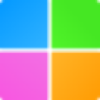
福昕PDF转换大师17.4M17人在玩福昕PDF转换大师,免费的pdf格式转换工具,支持多种文件格式,轻松实现各种格子之间的相互转换,还具备pdf压缩、加水印、合并等功能,让pdf处理更简单。
下载
轻映视频转换器32.1M14人在玩轻映视频转换器软件,免费的视频格式转换神器,支持多种视频格式之间的相互转换,具备视频压缩管理功能,轻松处理电脑内视频,操作更轻松、更便捷。
下载